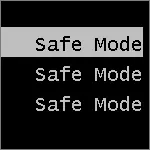
De van is, hogy a régi Windows 8 letöltési menü visszaadása biztonságos módban. Tehát itt van, hogyan lehet biztonságos módot elindítani az F8 használatával, mint korábban.
További információk (2015): A biztonságos Windows 8 mód hozzáadása a menüben a számítógép letöltésekor
A Windows biztonságos módjának indítása 8 kulcs F8
A Windows 8 rendszerben a Microsoft megváltoztatta a rendszerindítási menüt, bekapcsolva az új elemeket a rendszer visszaállításához és az új felület behozatalához. Ezenkívül az F8 megnyomásával okozott megszakítási várakozási idő oly mértékig csökkent, hogy szinte lehetetlen elindítani a letöltési lehetőségek menüt a billentyűzetről, különösen a gyors modern számítógépeken.
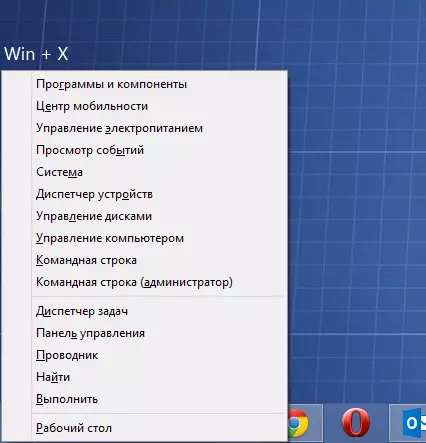
A szabványos F8 kulcsfontosságú viselkedés visszaküldéséhez nyomja meg a Win + X gombokat, és válassza ki a "Parancssor (rendszergazda) menüpontot. A parancssorba írja be a következőket:
Bcedit / set {alapértelmezett} bootmenupolicy örökség
És nyomja meg az ENTER gombot. Ez minden. Most, amikor bekapcsolja a számítógépet, akkor is, mint korábban, nyomja meg az F8 billentyűt a letöltési beállítások megjelenítéséhez, például a biztonságos Windows 8 mód elindításához.
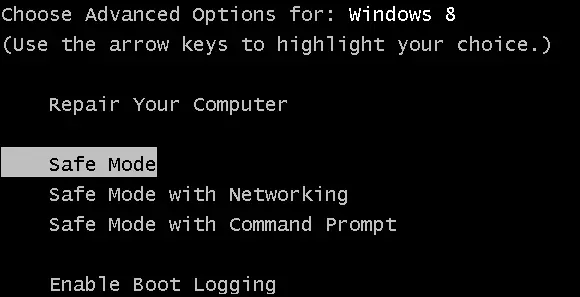
Annak érdekében, hogy visszatérjen a Standard Windows 8 indítási menüjéhez és az új operációs rendszer szabványához, a biztonságos üzemmód futtatásának módja, ugyanúgy, hogyan lehet végrehajtani a parancsot:
Bcedit / set {alapértelmezett} bootmenupolicy standardRemélem, hogy valaki hasznos lesz.
